رن ٹائم غلطی R6025 مائیکروسافٹ کے بصری C ++ ترقیاتی ماحول سے وابستہ ایک غلطی ہے۔ کوئی بھی ایپلیکیشن یا پروگرام جو بصری C ++ اسٹوڈیو کا استعمال کرتے ہوئے تیار کیا گیا ہے ، اس خامی کے ممکنہ اہداف کے تالاب میں شامل ہے۔ رن ٹائم ایرر R6025 شیلف ایپلی کیشنز اور پروگراموں دونوں کو متاثر کرتا ہوا دیکھا گیا ہے جو بصری C ++ (مثال کے طور پر بھاپ کے کھیلوں) کا استعمال کرتے ہوئے تیار کیا گیا ہے اور اس غلطی سے متاثر ہونے والے ایپلیکیشن صارفین بصری C ++ کا استعمال کرکے ذاتی طور پر تیار ہوئے ہیں۔ اس غلطی کے پیغام کی پوری طرح جو آپ کو اس غلطی سے دوچار ہوتے وقت نظر آتی ہے:
' رن ٹائم خرابی R6025
خالص ورچوئل فنکشن کال '

اس مخصوص مسئلے سے متعلق مائیکرو سافٹ کے نالج بیس آرٹیکلز کے مطابق ، رن ٹائم ایرر R6025 اس وقت متحرک ہوجاتا ہے جب ایک بصری سی ++ پر مبنی ایپلیکیشن بالواسطہ طور پر کسی خالص ورچوئل ممبر فنکشن کو کسی ایسے تناظر میں طلب کرتا ہے جہاں اس مخصوص فنکشن کی کال بھی درست نہیں ہوتی ہے۔ اگر آپ کسی ایپلی کیشن کو تیار کرتے ہوئے اس غلطی سے دوچار ہوجاتے ہیں تو ، آپ نے اطلاق کے کوڈ میں کہیں بھی خالص ورچوئل فنکشن میں غلط کال شامل کی۔ اگر ایسی بات ہے تو ، آپ کا مرتب کرنے والا بھی غلط کال کا پتہ لگاسکتا ہے اور ایپلیکیشن کی تعمیر کے دوران آپ کو غلطی کی اطلاع دے سکتا ہے ، لیکن بہت ساری صورتوں میں اس مخصوص غلطی کا پتہ صرف اسی وقت لگایا جاسکتا ہے جب واقعی مرتب کردہ ایپلی کیشن کو چل رہا ہو۔ اگر آپ شیلف پروگرام یا ایپلی کیشن کو استعمال کرتے ہوئے اس غلطی سے دوچار ہیں ، تاہم ، اس مسئلے کی جڑ بالکل مختلف ہوسکتی ہے۔
کسی بھی صورت میں ، درج ذیل سب سے موثر حل ہیں جو رن ٹائم غلطی R6025 سے نمٹنے کے لئے استعمال ہوسکتے ہیں۔
حل 1: درخواست کا کوڈ درست کریں
اس مسئلے کا آسان ترین اور موثر حل صرف متاثرہ درخواست کے کوڈ کو غلط کال کے لئے تلاش کرنا اور اسے کوڈ سے ہٹانا ہے۔ ظاہر ہے ، تاہم ، یہ اختیار صرف تب ہی قابل عمل ہے جب آپ کسی ایسے درخواست پر رن ٹائم غلطی R6025 میں چلا رہے ہو جو آپ نے خود تیار کیا ہے۔ یہ ہے کہ آپ کس طرح اپنی درخواست کے کوڈ کو غلط کال کے خالص ورچوئل فنکشن سے نجات دلاسکتے ہیں جس سے یہ سب کچھ پہلے ہی خراب ہو رہا ہے۔
- متاثرہ درخواست کے کوڈ کے اندر ، خالص ورچوئل فنکشن کی جگہ لے لیں جس پر عمل درآمد کے ساتھ ونڈوز API فنکشن ڈیبگ بریک کو کال کرنے کے لئے ڈیزائن کیا گیا ہے۔
- جب ڈیبگ بریک مصروف ہوجاتا ہے تو ، ڈیبگر کا استعمال سخت کوڈڈ بریک پوائنٹ کو متحرک کردے گا ، اس مقام پر کوڈ چلنا بند ہوجائے گا۔
- جب بریک پوائنٹ کو متحرک کیا جاتا ہے اور کوڈ چلنا بند ہوجاتا ہے تو ، براہ کرم کال اسٹیک کا جائزہ لیں کہ اس درخواست کے کوڈ میں کہاں کام کیا گیا ہے ، اور پھر کال کو ہٹا دیں۔
ابھی ایپلی کیشن کو چلانے کی کوشش کریں ، اور اسے رن ٹائم غلطی R6025 کی وضاحت کیے بغیر چلے جانا چاہئے۔
حل 2: ایس ایف سی اسکین چلائیں
خراب نظام کی فائلوں کی وجہ سے آپ کو رن ٹائم غلطی R6025 نظر آرہا ہے۔ اگر ایسا ہے تو ، عمل کا تجویز کردہ طریقہ ایس ایف سی اسکین چلانا ہے۔ سسٹم فائل چیکر کی افادیت ونڈوز کمپیوٹرز کو سسٹم فائلوں کے لئے چیک کرنے کے لئے ڈیزائن کی گئی ہے جو خراب یا خراب ہوچکی ہیں اور یا تو اسے ڈھونڈنے یا ان کی جگہ کیچ ، مکمل طور پر برقرار ورژن کے ساتھ تبدیل کردیتی ہے۔ ایس ایف سی اسکین چلانے کے لئے ، سیدھے فالو کریں یہ گائیڈ .
حل 3: کسی بھی گمشدہ مائیکروسافٹ ویزول سی ++ دوبارہ تقسیم پیکیج کو انسٹال کریں
رن ٹائم غلطی R6025 کی ایک اور ممکنہ وجہ مائیکروسافٹ کے ویزوئل C ++ دوبارہ تقسیم پیکیجوں کی کمی ہے۔ ونڈوز کمپیوٹر ویزول سی ++ ایپلی کیشنز کو کامیابی کے ساتھ اور بغیر کسی رکاوٹ کے چلانے کے ل Microsoft مختلف مائیکروسافٹ ویزوئل سی ++ ری ڈسٹری بیوٹیبل پیکیجوں کی وسیع صف پر منحصر ہے ، اور دوبارہ تقسیم پیکیجوں کے نہ ہونے کی وجہ سے ونڈوز کمپیوٹر میں بصری سی ++ ایپلی کیشنز چلانے میں پریشانی کا سامنا کرنا پڑ سکتا ہے۔ یہاں آپ اپنے کمپیوٹر پر گمشدہ مائیکروسافٹ ویزوئل C ++ دوبارہ تقسیم پیکیجز کی جانچ اور انسٹال کرنے کا طریقہ بتاتے ہیں:
- کھولو مینو شروع کریں .
- تلاش کریں پروگرام شامل کریں یا ختم کریں '۔
- عنوان سے تلاش کے نتائج پر کلک کریں پروگرام شامل کریں یا ختم کریں .
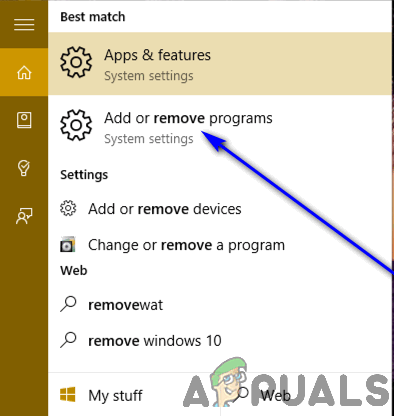
- آپ کے کمپیوٹر پر نصب پروگراموں کی فہرست کا انتظار کریں۔
- آپ کے کمپیوٹر پر انسٹال کردہ پروگراموں کی فہرست میں ، آپ کو مائیکروسافٹ کے متعدد مختلف ویزول C ++ دوبارہ تقسیم پیکیجز نظر آئیں گے۔ آپ کو یہ جاننے کی ضرورت ہے کہ کیا آپ کے کمپیوٹر پر کوئی پیکیج غائب ہے اور فی الحال انسٹال نہیں ہے۔

- آپ مندرجہ ذیل لنکس سے اپنے کمپیوٹر سے غائب شدہ کسی بھی دوبارہ تقسیم پیکیج کے لئے انسٹالرز ڈاؤن لوڈ کرسکتے ہیں یا ، اگر آپ کو ایک مختلف تقسیم تقسیم پیکیج کی ضرورت ہو تو ، ڈاؤن لوڈ مائیکرو سافٹ کی سرکاری ویب سائٹ پر سیکشن:
مائیکرو سافٹ ویزول C ++ 2010 دوبارہ تقسیم پیکیج (x86)
مائیکرو سافٹ ویزول C ++ 2012 دوبارہ تقسیم کرنے والا تازہ کاری 4
مائیکروسافٹ بصری C ++ 2013 دوبارہ تقسیم پیکیج
مائیکروسافٹ بصری C ++ 2015 دوبارہ تقسیم پیکیج
حل 4: مرمت یا ان انسٹال کریں اور پھر مائیکروسافٹ ویزوئل C ++ کو انسٹال کریں
ہوسکتا ہے کہ آپ رن ٹائم غلطی R6025 میں حصہ لے رہے ہوں کیونکہ مائیکروسافٹ ویزوئل سی ++ جو آپ کے کمپیوٹر پر موجود ہے اس کا اعادہ کسی نہ کسی طرح خراب ہوچکا ہے اور اب اس کے کام نہیں کررہا ہے۔ اگر ایسا ہے تو ، آپ کو مائیکرو سافٹ ویزول سی ++ کی انسٹالیشن کی مرمت کرنی ہوگی ، یا انسٹال کریں اور پھر اس کام کو شروع سے دوبارہ انسٹال کریں جب مرمت کام نہیں کرتی ہے۔ ایسا کرنے کے ل you ، آپ مائیکروسافٹ ویزول سی ++ انسٹالر استعمال کرسکتے ہیں جو اس درخواست کے ساتھ آیا ہے جو پہلے اس مسئلے سے متاثر ہوا ہے۔ زیادہ تر ، اگر سبھی نہیں ، بصری سی ++ ایپلی کیشنز مائیکرو سافٹ ویزول سی ++ کے لئے انسٹالر کے ساتھ آتے ہیں۔ اگر آپ اس حل کو استعمال کرنا چاہتے ہیں تو ، آپ کو ضرورت ہے:
- اپنے کمپیوٹر کی ڈائرکٹری پر جائیں جہاں مائیکروسافٹ وژوئل C ++ کے لئے انسٹالر اسٹور ہے۔ مثال کے طور پر ، اگر آپ بھاپ کے ذریعے اسکائیرم کھیلتے ہوئے رن ٹائم غلطی R6025 میں چلا رہے ہیں تو ، انسٹالر مندرجہ ذیل فولڈر میں بطور واقع ہوگا vcredist_x86.exe :
X: … بھاپ اسٹیم ایپز عام اسکائیریم m وی سی آرڈسٹ
نوٹ: مندرجہ بالا ڈائریکٹری میں ایکس آپ کی ہارڈ ڈرائیو کی تقسیم سے متعلق خط کی نمائندگی کرتا ہے بھاپ ڈائرکٹری میں واقع ہے ، اور ... بھاپ ڈائرکٹری میں جو بھی والدین فولڈر (اگر کوئی ہے) کی نمائندگی کرتا ہے۔ - تلاش کریں vcredist_x86.exe اور اسے چلانے کے لئے اس پر ڈبل کلک کریں۔
- جب آپ سے پوچھا گیا کہ کیا آپ چاہتے ہیں؟ مرمت تنصیب یا دور اسے ، منتخب کریں مرمت .
- انسٹالر کے ذریعے جائیں ، مرمت کا کام انجام دینے کا انتظار کریں ، اور یہ دیکھیں کہ آیا مسئلہ حل ہوچکا ہے۔
ایسی صورت میں جب رن ٹائم غلطی R6025 ابھی بھی برقرار ہے ، دہرائیں اقدامات 1 اور 2 اوپر سے ، اور پھر:
- جب آپ سے پوچھا گیا کہ کیا آپ چاہتے ہیں؟ مرمت تنصیب یا دور اسے ، منتخب کریں دور .
- انسٹالر کے ذریعے جائیں اور مائیکروسافٹ ویزول سی ++ کی انسٹالیشن کا انتظار کریں۔
- ایک بار جب بصری C ++ انسٹال ہوجائے تو چلائیں vcredist_x86.exe ایک بار پھر.
- اس بار ، انسٹالر کو معلوم ہوگا کہ مائیکروسافٹ وژول سی ++ بھی آپ کے کمپیوٹر پر انسٹال نہیں ہے ، لہذا اس کے ذریعے جانے سے بصری C ++ دوبارہ انسٹال ہوجائے گا۔
- ایک بار جب بصری C ++ دوبارہ انسٹال ہوجاتا ہے ، تو یہ چیک کرنے کے لئے کہ آیا اس معاملے کو ٹھیک کیا گیا ہے۔
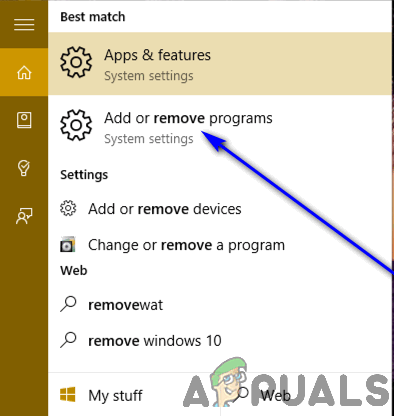


![[FIX] گوگل کروم یوٹیوب کے تبصرے نہیں دکھا رہا ہے](https://jf-balio.pt/img/how-tos/62/google-chrome-not-showing-youtube-comments.jpg)
















![درست کریں: آپ کے نیٹ ورک کی ترتیبات پارٹی چیٹ کو روک رہی ہیں [0x89231906]](https://jf-balio.pt/img/how-tos/73/fix-your-network-settings-are-blocking-party-chat.jpg)




